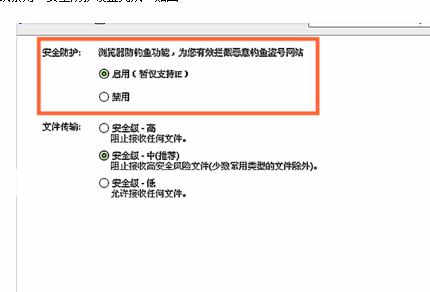在Word2003表格中完成表格项目的输入后,由于创建Word表格时系统默认选中“固定列宽”选项(即每列的宽度都是一样的),因此还要根据实际需要对Word表格列宽重新进行设置。今天,小编就教大家在Excel中设置行高和列宽的操作方法。
Excel中设置行高和列宽的操作步骤如下:
设置Word2003表格列宽。
将鼠标指针指向需要设置列宽的列边框上,当鼠标指针变成双箭头形状时单击并拖动鼠标即可调整列宽。拖动的同时如果按下Alt键则可微调表格宽度。如果要调整表格的行高,其操作方法与调整列宽类似,如图2008071232所示。
图2008071232 调整列宽。
Word2003表格中平均分布各列。
如果只是想调整张表格的宽度,且要求每列的列宽均相同,那么可以按照上述方法首先减小最左边或最右边一列的宽度,然后在Word菜单栏依次执行“表格”→“自动调整”→“平均分布各列”菜单命令改变所有列的宽度。在实际工作中可以事先预计将要容纳内容的多少,以此为根据调整表格的各列宽度,如图2008071233所示。
图2008071233 自动调整平均分列宽。
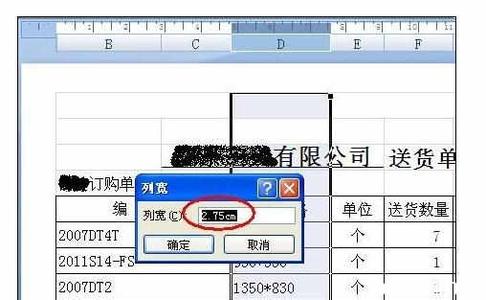
Word2003表格中设置固定列宽。
在Word表格中,首先将整张表格的宽度减小至合适的宽度,并执行“平均分布各列”菜单命令调整列宽。然后在Word菜单栏依次执行“表格”→“自动调整”→“固定列宽”菜单命令,并将鼠标移至“事由”所在列顶端,当鼠标变成黑色粗箭头后单击左键选中该列,如图2008071234所示。
图2008071234 选中指定列。
精确设置表格列宽。
在Word菜单栏依次执行“表格”→“表格属性”菜单命令,打开“表格属性”对话框。切换至“列”选项卡,在“列宽单位”下拉列表中选中“厘米”选项,并在“指定宽度”微调框中调整列宽为10厘米。设置完毕单击“确定”按钮使设置生效,如图2008071235所示。
图2008071235 精确指定行列宽度。
 爱华网
爱华网